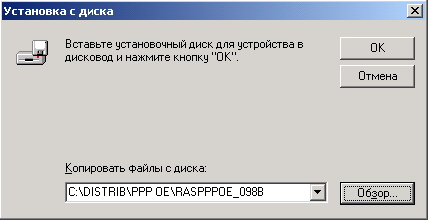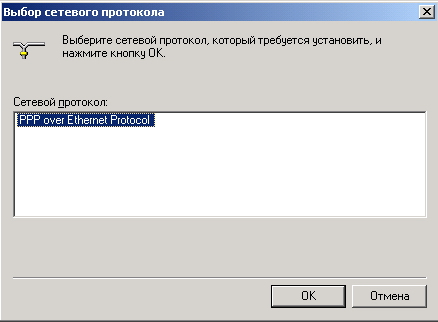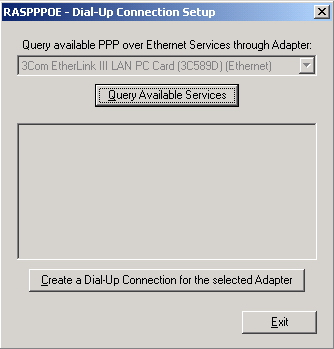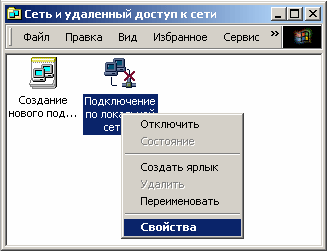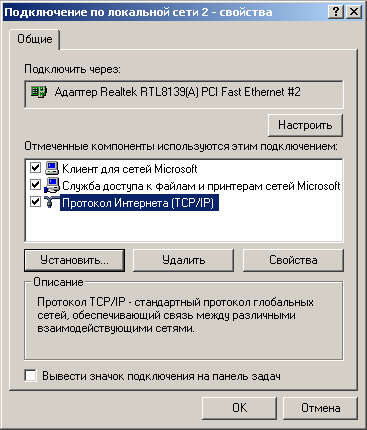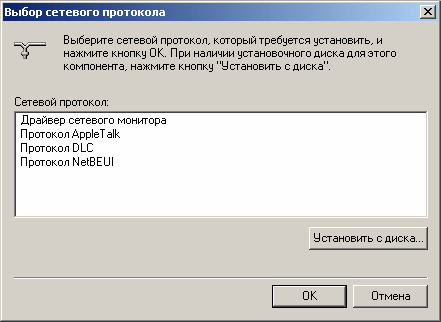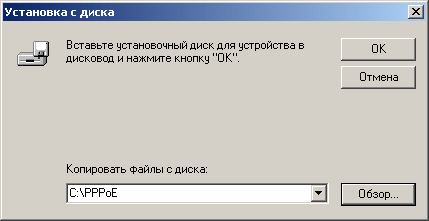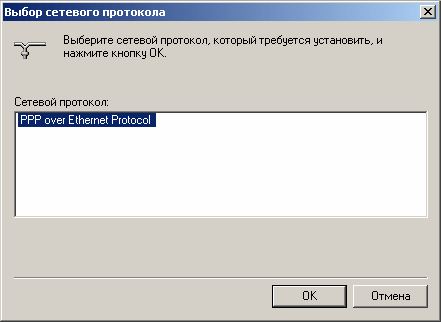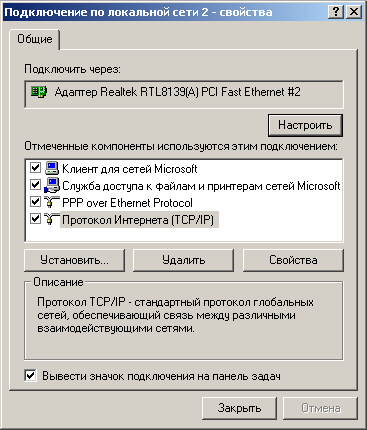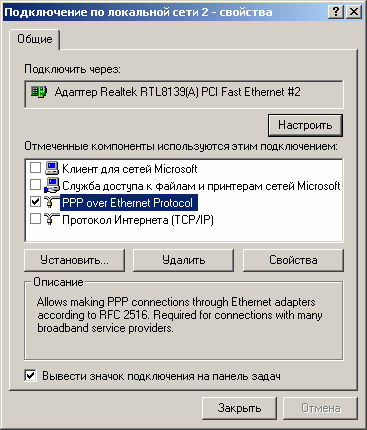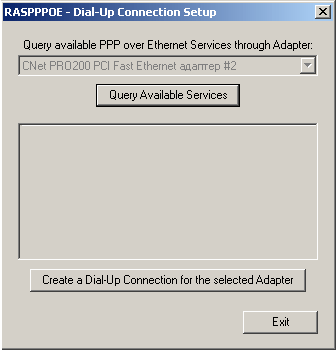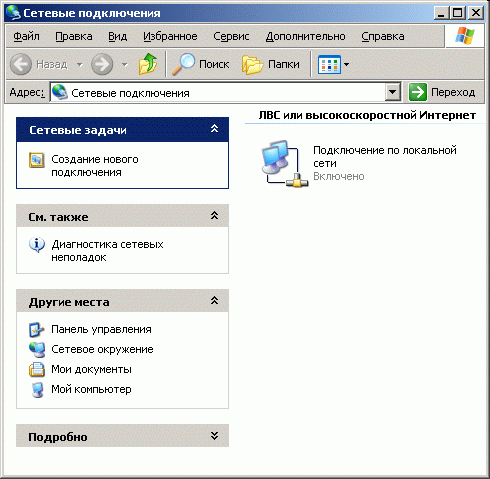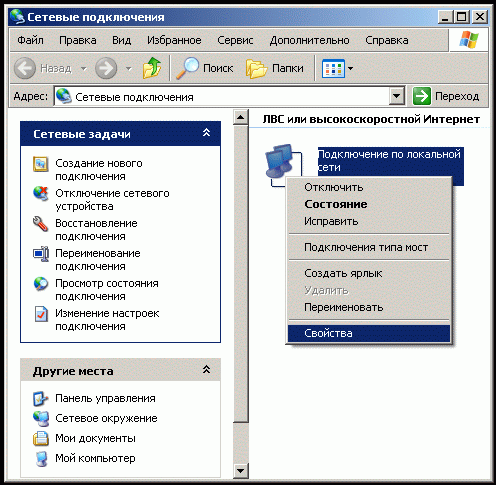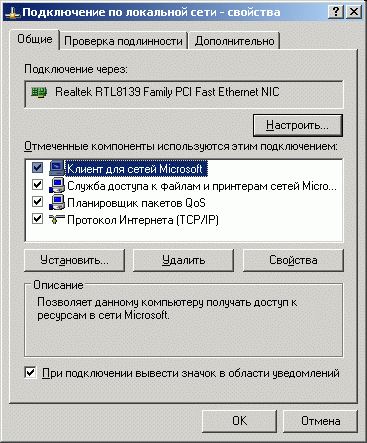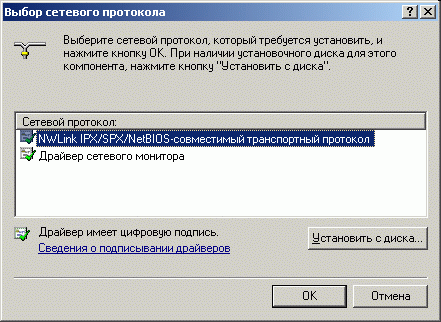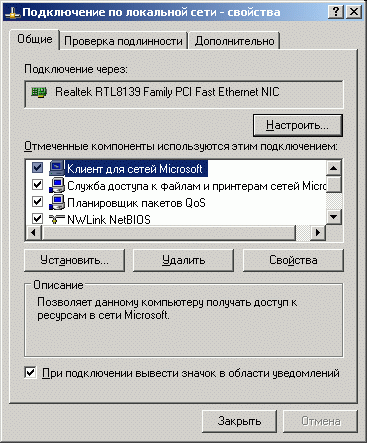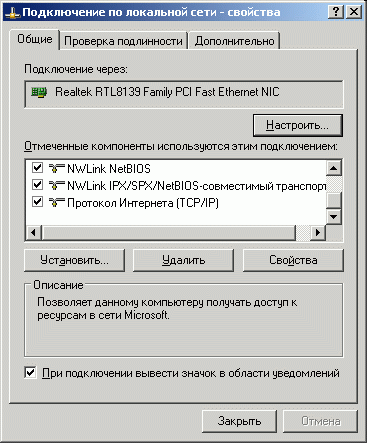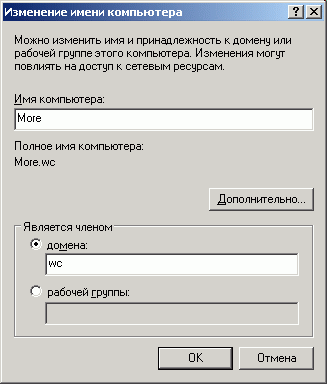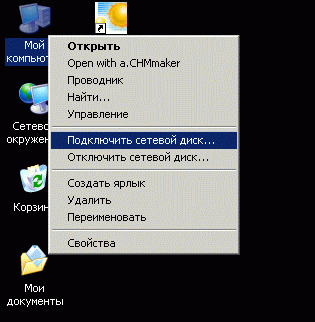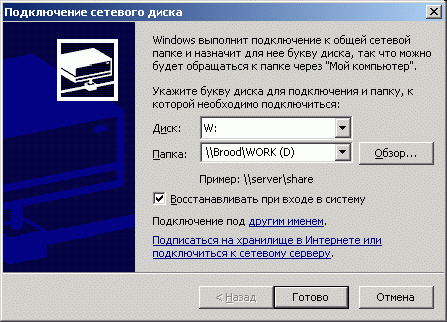Для настройки необходимо использовать программу raspppoe
Зайдите в папку «Сеть и удаленный доступ к сети» (Пуск -> Настройка -> Панель управления -> Сеть и удаленный доступ к сети). Вызовите свойства «Подключения по локальной сети». В конфигурации сети Вы увидите следующие компоненты:
Нам необходимо установить протокол PPP over Ethernet Protocol. Для этого нажмите кнопку «Установить», затем выберите «Протокол», нажмите кнопку «Добавить», Поскольку в стандартной конфигурации требуемого протокола нет, нажмите кнопку «Установить с диска».
Затем, в появившемся окне, нажмите кнопку «Обзор» и укажите следующий путь: ftp://kron.hostelnet.psu.ru/Soft/Inet/PPPoE/raspppoe/raspppoe_098b
После чего нажимайте «ОК», в следующем окошке еще раз «ОК».
Затем Вам будет предложено выбрать протокол PPP over Ethernet Protocol. Смело выбирайте этот протокол и нажимайте «ОК».
В процессе установки этого протокола могут возникать сообщения, изображенные ниже, смело нажимайте кнопку «Да» и продолжайте установку PPP over Ethernet Protocol.
Итак, необходимый протокол установлен, теперь необходимо создать удаленное соединение. Оно создаётся следующим образом: Зайдите в меню «Пуск»-> «Выполнить» и в появившейся строке «Открыть:» пропишите: raspppoe , после чего нажмите «ОК».
У Вас появиться окошко, подобное этому:
Нажмите в этом окне кнопку «Create a Dial-Up Connection for the selected Adapter», через некоторое время, необходимое для автоматического создания подключения, нажмите кнопку «Exit».
После этого у Вас в папке «Сеть и удаленный доступ к сети» появится новое соединение, а так же ярлык этого соединения на Рабочем столе.
Теперь Вам остается только запустить это соединение, заполнить поля «Имя пользователя» и «Пароль», нажать кнопку «Вызов», и приступить к работе в сети Интернет!
В случае, если у Вас сетевая карта 3Com и у вас проблемы с работай raspppoe то надо заменить оригинальные версии файлов RASPPPOE.SYS и RMSPPPOE.SYS от raspppoe0.98 этими файлами:
ftp://kron.hostelnet.psu.ru/Soft/Inet/PPPoE/raspppoe/raspppoe_098b_3com
Для настройки PPPoE соединения в Windows 2000 выполните следующие действия:
Скачайте в папку «C:\PPPoE» zip-архив RASPPPoE.EXE
Нажмите кнопку «Пуск»=>»Настройка» и выберите «Сеть и удаленный доступ к сети».
На значке «Подключение по локальной сети» нажмите правую кнопку мыши и выберите «Свойства».
Нажмите кнопку «Установить…»
Укажите «Протокол» и нажмите кнопку «Добавить…»
В открывшемся окне нажмите кнопку «Установить с диска…».
Нажмите кнопку «Обзор…» и укажите путь к файлам PPPoE.
Укажите любой из .inf файлов и нажмите кнопку «Открыть».
Не имеет значения на какой из .inf файлов Вы укажете, Windows сам выберет нужный файл.
Нажмите кнопку «ОК»
Нажмите кнопку «ОК».
Начнется процесс копирования файлов.
В процессе установки несколько раз будет показано окно с сообщением, что программа не имеет цифровой подписи.
Всегда нажимайте кнопку «Да».
После завершения установки проверьте наличие установленных компонентов. Возможно придется снять галочки со всех компонент кроме «PPP Over Ethernet Protocol».
Проверьте. Отвязаться от остальных компонент необходимо для нормальной работы PPPoE. Нажмите кнопку «ОК». Перезагрузка не требуется.
1. Закрыть окно Подключение по локальной сети
2. Запустить утилиту RASPPPOE.EXE
3. В открывшемся окне RASPPPOE — Dial-Up Connection Setup, выбрать сетевой адаптер, который подключен к Интернет и нажать кнопку Query Avaliable Services (Поиск Доступных Сервисов). Отобразятся два сервера авторизации.
4. Далее нажать кнопку Create a Dial-Up Connection for the selected adapter (Создать Dial-Up соединение для выбранного адаптера) и создать соответствующий ярлык на Рабочем столе.
5. Двойным щелчком «мыши» на новом ярлыке стартовать соединение, в открывшемся окне заполнить поля Пользователь и Пароль и нажать кнопку Вызов.
После установки соединения в правом нижнем углу экрана появляется значок соединения — «два монитора»
Напоминаем, что все необходимые настройки протокола TCP/IP для Вашего сетевого адаптера получаются автоматически при установлении сеанса связи по протоколу PPPoE с сервером Провайдера.
Прикрепленный файл: raspppoe.zip
Настройка сети в Windows 2000/NT
При инсталляции Windows 2000 операционная система сама устанавливает и конфигурирует сетевую плату и лишь один протокол устанавливается по умолчанию (TCP/IP). Поэтому при необходимости следует добавить нужные вам протоколы.
1. На рабочем столе щелкнуть правой кнопкой мыши по значку My Network Places и в появившемся контекстном меню выбрать пункт Properties (рис. 9.26).
2. Появится окно Network and Dial-up Connections (рис. 9.27).
3. Далее следует щелкнуть правой кнопкой мыши на значке Local Area Connection и в появившемся контекстном меню выбрать пункт Properties (рис. 9.28).
4. Откроется диалоговое окно Local Area Connections Properties (рис. 9.29). В нем перечислены установленные в системе компоненты. Обычно по умолчанию это:
- Client for Microsoft Networks;
- File and Printer Sharing for Microsoft Networks;
- Internet Protocol (TCP/IP).
5. Чтобы добавить протоколы, следует нажать на кнопку Install.
6. Появится окно Select Network Component Type (рис. 9.30), в котором необходимо выбрать Protocol и нажать на кнопку Add.
7. Далее откроется окно Select Network Protocol, где следует выбрать необходимый вам протокол, например, NetBEUI Protocol и нажать кнопку ОК (рис. 9.31).

Рис. 9.26. Выбор пункта Properties в контекстном меню значка My Network Places
Рис. 9.27. Окно Network and Dial-up Connections
Рис. 9.28. Выбор пункта Properties в контекстном меню значка Local Area Connection
Рис. 9.29. Окно Local Area Connections Properties
Рис. 9.30. Выбор установки протокола в окне Select Network Component Type Com EtherUnk III ISA (3C509/3C509b) In Legacy mode
Рис. 9.31. Выбор устанавливаемого протокола в окне Select Network Protocol
8. Программа вернется к окну Local Area Connections Properties, где в списке установленных компонентов будет добавлен новый протокол (рис. 9.32).
Рис. 9.32. Окно Local Area Connections Properties с установленным протоколом NetBEUI
9. Необходимо повторить процедуру установки нового протокола (пп. 5— 8). На этот раз установить протокол NWLink IPX/SPX/NetBIOS Compatible Transport Protocol.
10. В результате в окне Local Area Connections Properties должны появиться следующие компоненты (рис. 9.33):
- Client for Microsoft Networks;
- File and Printer Sharing for Microsoft Networks;
- NWLink NetBIOS;
- NWLinklPX/SPX/NetBIOS Compatible Transport Protocol;
- NetBEUI Protocol;
- Internet Protocol (TCP/IP).
В операционной системе Windows NT 4.0 установка протоколов осуществляется аналогичным образом на вкладке Протоколы окна Сеть, которое вызывается командой Мой компьютер | Панель управления | Сеть.
Рис. 9.33. Окно Local Area Connections Properties с установленными протоколами
Таким образом, все протоколы и сеть установлены. Как и в случае сети, работающей под управлением Windows 95/98, необходимо задать имена компьютеру и рабочей группе. Какие-то имена устанавливаются по умолчанию, иногда пользователь при инсталляции самой операционной системы устанавливает эти параметры. Для изменения настроек необходимо сделать следующее:
1. На рабочем столе щелкнуть правой кнопкой мыши по значку My Computer (или My Network Places) и в появившемся контекстном меню выбрать пункт Properties.
2. Откроется диалоговое окно System Properties. Далее следует перейти на вкладку Network Identification, где будут указаны текущие имена компьютера и рабочей группы (Full computer name и Workgroup соответственно) (рис. 9.34).
3. Для изменения нажать кнопку Properties.
4. Появится диалоговое окно Identification Changes (рис. 9.35), где можно указать новые имена. Следует отметить, что имена рабочих групп на обоих компьютерах должны совпадать, а имена компьютеров — различаться.
5. После изменений необходимо нажать на кнопку ОК.
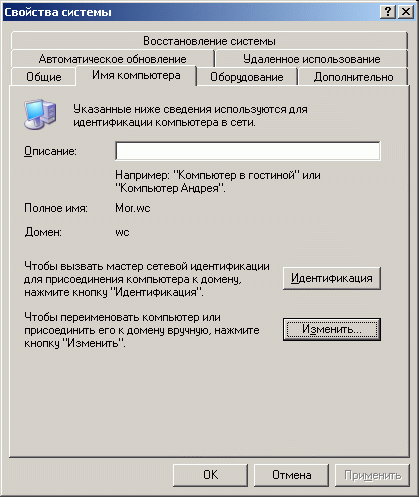
Рис. 9.34. Окно System Properties, вкладка Network Identification
Рис. 9.35. Изменение сетевых имен компьютеров в окне Identification Changes
6. Вновь откроется диалоговое окно System Properties на вкладке Network Identification, где новые имена компьютеров в сети будут указаны в соответствующих полях (рис. 9.36).
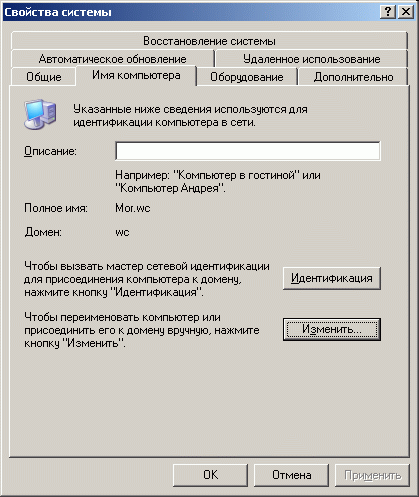
Рис. 9.36. Окно Local System Properties, вкладка Network Identification (после изменения сетевых имен)
7. Теперь следует нажать на кнопку ОК и перезагрузить компьютер.
В операционной системе Windows NT 4.0 изменение сетевых имен компьютера и рабочей группы осуществляется аналогичным образом на вкладке Компьютер окна Сеть, которое вызывается командой Мой компьютер | Панель управления | Сеть.
Организация доступа к общим ресурсам в Windows NT/2000 аналогична процедуре в Windows 95/98. Для подключения сетевых дисков необходимо выполнить следующее:
1. На рабочем столе щелкнуть правой кнопкой мыши по значку My Computer (или My Network Places) и в появившемся контекстном меню выбрать пункт Map Network Drive (рис. 9.37).
2. В появившемся диалоговом окне Map Network Drive следует выбрать имя диска, сопоставляемого сетевому ресурсу, и путь в сети к этому ресурсу (рис. 9.38). Можно установить флажок Reconnect at logon, для автоматического подключения сетевого ресурса при старте системы Windows 2000. После выполнения всех настроек нажать на кнопку Finish.
Рис. 9.37. Выбор пункта Map Network Drive в контекстном меню значка My Computer в Windows 2000
Рис. 9.38. Подключение сетевого ресурса в Windows 2000
- Главная
- Помощь
- Настройка сети в Windows XP и 2000
Для настройки локальной сети и интернета в Windows XP/2000 зайдите в папку «Сетевые подключения». В зависимости от настройки интерфейса операционной системы существуют разные способы зайти в папку «Сетевые подключения».
1 способ: Нажмите кнопку «Пуск» -> «Подключение» -> «Отобразить все подключения».
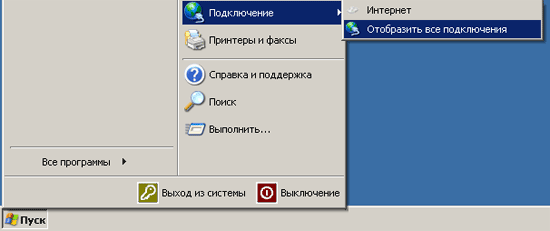
2 способ: Если в меню «Пуск» имеется иконка «Сетевое окружение» — нажмите правой кнопкой мыши на иконке и выберите «Свойства».
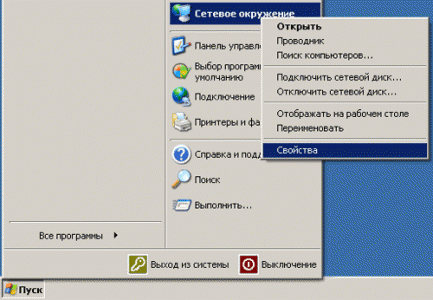
3 способ: Зайдите в «Панель управления».
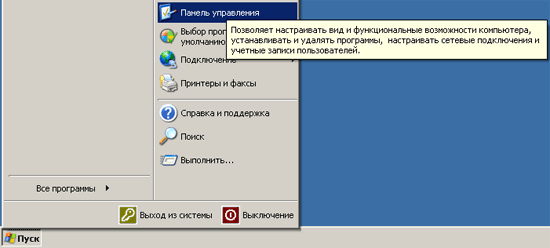
Если у Вас стоит вид «По категориям» откройте папку «Сеть и интернет» и откройте пункт «Сетевые подключения».
Если установлен «Классический вид» — просто откройте папку «Сетевые подключения».

Настройка локальной сети в WindowsXP/2000
После того как откроется папка «Сетевые подключения» найдите «Подключение по локальной сети», нажмите на иконке с изображением двух мониторов правой кнопкой мыши и выберите пункт «Свойства».
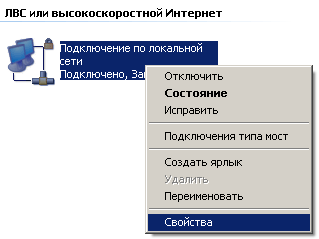
В появившемся окне перед продолжением настройки обратите внимание на пункт «Подключение через:». Здесь указан устройство, через которое устанавливается соединение.
Кроме сетевой карты здесь может также находится «Адаптер 1394″ (Подключение видеокамеры), «Bluetooth» (Адаптер для беспроводного подключения сотового телефона), «Адаптер Microsoft замыкания на себя» (Программный мост между адаптерами). Если в свойствах подключения указан один из трех вышеперечисленных адаптеров — выберите другое существующее подключение к локальной сети. При отсутствии еще одного подключения — проверьте, установлен ли драйвер на Ethernet-контроллер в «Диспетчере устройств».
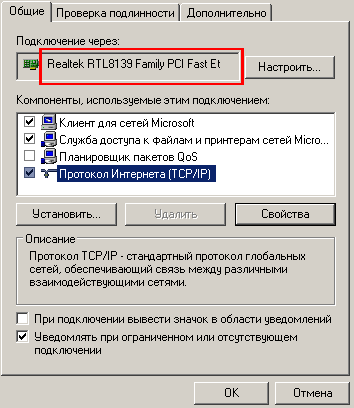
Для продолжения настройки выберите пункт «Протокол Интернета (TCP/IP)» и нажмите кнопку «Свойства».
Удостоверьтесь, что у Вас стоит «Получить IP-адрес автоматически» и «Получить адрес DNS-сервера автоматически». Если нет — выберите данный пункт и примените параметры.
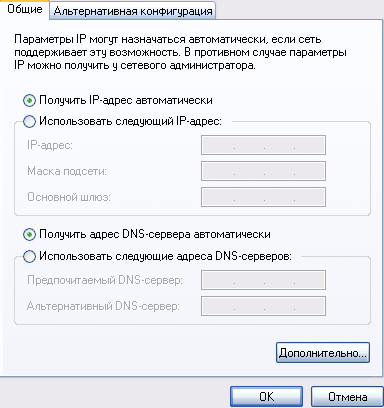
Для проверки работоспособности интернета попробуйте открыть сайт www.yandex.ru.
На чтение 4 мин Опубликовано Обновлено
Подключение к интернету является неотъемлемой частью использования компьютера под управлением операционной системы Windows 2000. В данной статье будет представлена подробная пошаговая инструкция о том, как настроить интернет-соединение на компьютере с Windows 2000. Следуя этим простым шагам, вы сможете легко и быстро осуществить подключение к всемирной сети.
Шаг 1: Нажмите Пуск и выберите Параметры, затем выберите Панель управления. В открывшемся окне Панель управления найдите и выберите иконку «Сетевые и модемные соединения».
Шаг 2: В открывшемся окне выберите «Создать новое подключение», чтобы начать настройку нового интернет-подключения. Затем нажмите «Далее».
Шаг 3: В следующем окне выберите «Подключиться к интернету» и нажмите «Далее».
Продолжение следует…
Настройка интернет-подключения на операционной системе Windows 2000 может показаться сложной задачей для новичков, однако соблюдая указанные инструкции, вы сможете без труда осуществить подключение к сети. В следующих шагах вы познакомитесь с оставшимися важными параметрами, необходимыми для настройки подключения и получения доступа к интернету.
Шаг 4: В новом окне выберите «Подключение к широкополосному доступу через сеть локальной области (LAN)», если у вас есть подключение к локальной сети. В противном случае выберите «Подключение через модем или другое устройство». Нажмите «Далее».
Шаг 5: В появившемся окне введите имя интернет-провайдера, которое вам предоставлено. В случае подключения через локальную сеть введите IP-адрес и другие сетевые настройки, предоставленные вашим администратором. Нажмите «Далее».
Шаг 6: В следующих окнах поочередно введите имя пользователя и пароль, предоставленные вашим провайдером интернет-услуг. Затем нажмите «Далее» и «Готово».
Поздравляем! Вы успешно настроили интернет-подключение на компьютере с операционной системой Windows 2000. Теперь вы можете наслаждаться скоростным и стабильным доступом к информации в сети.
Как подключить интернет на Windows 2000:
Подключение интернета на операционную систему Windows 2000 может показаться сложной задачей для новичков. Однако, с этой пошаговой инструкцией вы сможете без труда настроить подключение и начать пользоваться интернетом.
- Удостоверьтесь, что у вас есть доступ к интернету. Для этого проверьте наличие сетевого подключения или спросите у своего провайдера о доступе к сети.
- Перейдите в меню «Пуск» и выберите «Панель управления».
- В панели управления найдите и откройте раздел «Сеть и Интернет».
- В разделе «Сеть и Интернет» выберите «Сетевые подключения».
- В окне «Сетевые подключения» найдите ваше сетевое подключение (обычно называется «Локальная сеть» или «Ethernet») и откройте его.
- В открывшемся окне выберите «Свойства».
- В окне «Свойства сетевого подключения» найдите и выберите «Протокол интернета (TCP/IP)» и нажмите «Свойства».
- В окне «Свойства протокола интернета (TCP/IP)» выберите «Получить IP-адрес автоматически» и «Получить DNS-серверы автоматически».
- Нажмите «OK» для сохранения настроек. Вам может потребоваться перезагрузить компьютер для применения изменений.
- После перезагрузки ваше подключение к интернету должно быть настроено и готово к использованию.
Поздравляю! Теперь вы можете наслаждаться преимуществами интернета на операционной системе Windows 2000.
Подготовка и установка необходимых устройств
Шаг 1: Перед началом установки интернета на Windows 2000 необходимо подготовить все необходимые устройства. Для этого вам понадобится модем, адаптер Ethernet и все соответствующие кабели.
Шаг 2: Подключите модем к компьютеру с помощью кабеля, который поставляется вместе с модемом. Удостоверьтесь, что модем подключен к сети питания и включен.
Шаг 3: Подключите адаптер Ethernet к компьютеру с помощью Ethernet-кабеля. Если у вас есть несколько адаптеров Ethernet, выберите свободный порт.
Шаг 4: Подключите другой конец Ethernet-кабеля к модему. Удостоверьтесь, что кабель надежно подключен и вставлен в соответствующий порт на модеме.
Шаг 5: Проверьте подключение, удостоверившись, что все устройства правильно подключены и включены. Убедитесь, что все кабели надежно вставлены и не сорваны.
Шаг 6: После подключения всех устройств переходите к следующему шагу — настройке программного обеспечения для подключения интернета на Windows 2000.
Примечание: Если у вас возникли проблемы с подключением или настройкой устройств, обратитесь к руководству пользователя, которое поставляется вместе с вашим модемом и адаптером Ethernet.